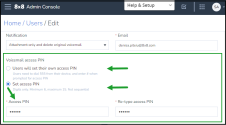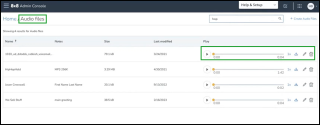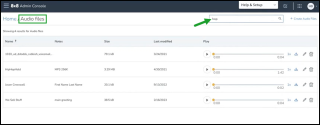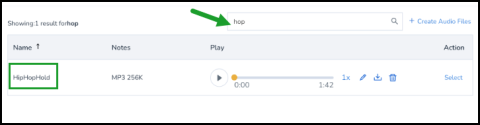Configurer les paramètres de la messagerie vocale
En tant qu’administrateur du système téléphonique, vous pouvez définir les messages d’accueil de la messagerie vocale, ainsi que les notifications et le mot de passe de la messagerie vocale pour chaque utilisateur. Qu’il s’agisse d’un message d’accueil de messagerie vocale externe, d’un message d’accueil de messagerie vocale interne ou d’un message d’accueil de messagerie vocale général, vous pouvez tous les gérer à partir du profil de l’utilisateur :
- Message d’accueil externe de la messagerie vocale : message d’accueil diffusé pour les personnes extérieures à l’entreprise. En l’absence d’un message d’accueil personnalisé pour la messagerie vocale externe, le message d’accueil audio par défaut est diffusé.
- Message d’accueil interne de la messagerie vocale : message d’accueil diffusé pour les personnes extérieures à l’entreprise. En l’absence d’un message d’accueil personnalisé pour la messagerie vocale externe, le message d’accueil audio par défaut est diffusé.
- Nom de la boîte vocale et nom de famille : pour le message d’accueil général, vous avez deux options : soit vous choisissez le message par défaut qui inclut le numéro de poste de l’utilisateur, soit vous remplacez le numéro de poste de l’utilisateur par le prénom et le nom de l’utilisateur dans le message par défaut :
- Option 1 : le message d’accueil général de la messagerie vocale contient par défaut le numéro de poste de l’utilisateur, comme par exemple : « Vous êtes sur la messagerie vocale de [1002]... »
- Option 2 : le message d’accueil général de la messagerie vocale contient le prénom et le nom de famille enregistrés, par exemple : « Vous êtes sur la messagerie vocale de [Robin Shasta]... »
Remarque : Le message d’accueil du nom et du prénom de la boîte vocale est également utilisé pour la boîte vocale du standardiste lorsqu’on y accède par le biais du répertoire de l’entreprise.
Pour configurer un message d’accueil de messagerie vocale externe :
- Accédez à Accueil > Utilisateurs.
- Lorsque vous modifiez un utilisateur, ouvrez Paramètres de la messagerie vocale.
- Allez sur Message d’accueil de la messagerie vocale externe.
- Cliquez sur Modifier pour ouvrir la bibliothèque de fichiers audio. En l’absence d’un message d’accueil personnalisé, le fichier audio par défaut sera utilisé.
- Cliquez sur Enregistrer.
Lorsque vous utilisez le message d’accueil par défaut de la messagerie vocale (c’est-à-dire « vous êtes sur la messagerie vocale de »), ce message sera utilisé pour identifier la cible. Il est également utilisé pour identifier les destinataires dans la fonction de composition par entreprise du standardiste automatique.
Pour configurer le nom et le nom de famille d’une boîte vocale :
- Accédez à Accueil > Utilisateurs.
- Lorsque vous modifiez un utilisateur, ouvrez Paramètres de la messagerie vocale.
- Accédez à Nom de la boîte vocale et nom de famille.
- Cliquez sur Modifier pour ouvrir la bibliothèque de fichiers audio. En l’absence d’un message d’accueil personnalisé, le fichier audio par défaut sera utilisé. Par défaut, le message d’accueil de la messagerie vocale contient le numéro de poste de l’utilisateur, comme par exemple : « Vous êtes sur la messagerie vocale de [1002]. « Vous pouvez enregistrer le prénom et le nom, par exemple « Vous êtes sur la messagerie vocale de [Robin Shasta] ». Pour plus de détails, consultez notre contenu sur comment gérer la bibliothèque de fichiers audio.
- Cliquez sur Enregistrer.
Pour configurer un message d’accueil de messagerie vocale interne :
- Accédez à Accueil > Utilisateurs.
- Lorsque vous modifiez un utilisateur, ouvrez Paramètres de la messagerie vocale.
- Allez sur Message d’accueil de la messagerie vocale interne.
- Cliquez sur Modifier pour ouvrir la bibliothèque de fichiers audio. En l’absence d’un message d’accueil personnalisé, le fichier audio par défaut sera utilisé.
- Téléverser, enregistrer ou sélectionner le fichier audio du message d’accueil de la messagerie vocale interne. Pour plus de détails, consultez notre contenu sur comment gérer la bibliothèque de fichiers audio.
- Cliquez sur Enregistrer.
Les utilisateurs peuvent recevoir une pièce jointe ou une notification par courriel lorsqu’un nouveau message vocal leur est laissé. Pour les utilisateurs qui n’ont pas d’adresse courriel, vous pouvez désactiver la notification par courriel.
Pour accéder aux paramètres de la messagerie vocale :
- Accédez à Accueil > Utilisateurs.
- Lorsque vous modifiez un utilisateur, ouvrez Paramètres de la messagerie vocale.
- Sélectionnez la Notification souhaitée.
- Saisissez une Adresse courriel à laquelle envoyer la notification.
- Cliquez sur Enregistrer.
Vous pouvez autoriser les utilisateurs à définir leur propre code NIP d’accès à la messagerie vocale. Ils reçoivent un courriel contenant les instructions pour configurer leur code NIP. Ils doivent composer le 555 à partir de leur appareil et saisir le numéro lorsqu’ils y sont invités. Pour les utilisateurs qui n’ont pas d’adresse courriel, l’administrateur peut configurer un code d’accès à la messagerie vocale. Le code NIP d’accès doit comporter un minimum de six chiffres.
Pour réinitialiser le code NIP d’accès à la messagerie vocale :
- Accédez à Accueil > Utilisateurs.
- Lorsque vous modifiez un utilisateur, sous Paramètres de la messagerie vocale, vous pouvez choisir de :
-
Sous Nip d’accès à la messagerie vocale, vous pouvez :
-
Cliquer sur Les utilisateurs définiront leur propre code nip d’accès pour permettre aux utilisateurs de définir leur propre code NIP d’accès à la messagerie vocale.
-
Cliquer sur Définir un code nip d’accès pour définir un code NIP d’accès à la messagerie vocale pour les utilisateurs ne disposant pas d’une adresse courriel. Le code NIP d’accès doit être composé uniquement de chiffres, avec un minimum de six et un maximum de 15 chiffres, non séquentiels.
- Saisissez un Code NIP d’accès et retapez-le pour le confirmer.
- Cliquez sur Enregistrer.
-
Les appelants qui tombent sur votre boîte vocale peuvent composer le zéro et être redirigés vers une autre destination définie dans votre option de transfert. Si cette option est activée pour l’utilisateur, les appelants peuvent composer le 0 à tout moment pendant le message vocal pour être redirigés vers un contact ou un service. Cette option est désactivée par défaut. Mettez à jour les messages d’accueil de votre messagerie vocale pour en informer vos utilisateurs.
Redirigez les appelants de la messagerie vocale en composant le zéro :
- Accédez à Accueil > Utilisateurs.
- Lorsque vous modifiez un utilisateur, ouvrez Paramètres de la messagerie vocale.
- Cliquez sur pour activer la fonction personnalisée 0 Composer le numéro.
- Sélectionnez un utilisateur ou un service sous On appuie sur 0 pour diriger vos appels entrants. Cette option n’apparaît qu’une fois que vous avez activé l’option Numérotation personnalisée ci-dessus. Les appelants qui atteignent votre boîte vocale peuvent composer le 0 pour être redirigés vers n’importe quelle destination que vous indiquez ici. Si vous avez configuré un réceptionniste de site pour le site, le réceptionniste de site apparaît par défaut pour l’option de numérotation zéro personnalisée.
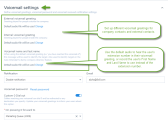
Remarque : Selon les directives HIPAA, il est considéré comme dangereux d’envoyer une pièce jointe qui peut être transférée. C’est pourquoi les administrateurs doivent définir les utilisateurs sur le mode « Notification uniquement ». Soyez certain de verrouiller le paramètre afin que les utilisateurs ne puissent pas le modifier à partir de l’application 8x8 Work for Desktop.
Gérer la bibliothèque de fichiers audio
Un fichier audio est une musique ou un message utilisé pour les messages d’accueil de la messagerie vocale. Tous les fichiers audio sont téléversés ou enregistrés par les administrateurs et déposés dans un emplacement central. Les fichiers audio sont accessibles via le menu principal 8x8 Admin Console. Vous pouvez consulter la liste des fichiers audio téléversés, les rechercher, les lire, les modifier, les supprimer et les télécharger à partir d’un emplacement central.
Les notes peuvent être utilisées pour ajouter un contexte à vos fichiers audio. Par exemple, si vous fournissez votre fichier audio en plusieurs langues, vous pouvez laisser une note pour indiquer la langue dans laquelle le fichier est enregistré. Pour faciliter la localisation des fichiers audio, vous pouvez trier la liste en fonction des colonnes Nom et Notes.
Pour gérer le dépôt de fichiers audio :
- Connectez-vous au 8x8 Admin Console.
- Dans le menu principal, allez à Accueil > Fichiers audio.
-
Cliquez sur + Créer des fichiers audio, puis sélectionnez l’une des options suivantes :
- En téléversant un fichier audio : téléversez un fichier audio existant ou préenregistré depuis votre répertoire de fichiers. Saisissez un nom et une note pour le fichier audio afin de le retrouver plus facilement à l’avenir. Une note peut indiquer la langue du fichier audio, par exemple. Parcourez et sélectionnez un fichier audio dans les répertoires de votre ordinateur, puis enregistrez.
- En appelant un numéro à enregistrer : enregistrez un nouveau fichier audio comme lorsque vous laissez un message vocal. Donnez un nom et une note à ce nouveau fichier audio pour le retrouver plus facilement à l’avenir. Une note peut indiquer la langue du fichier audio, par exemple. Entrez votre numéro de téléphone/poste et enregistrez. Le système appelle votre poste ou le numéro que vous avez saisi et vous invite à enregistrer un nouveau message audio.
- Cliquez sur
 pour lire le fichier audio.
pour lire le fichier audio. - Cliquez sur
 pour contrôler la vitesse de lecture lors de l’écoute de la musique. Vous pouvez choisir entre 0,5x, 1x ou 2x.
pour contrôler la vitesse de lecture lors de l’écoute de la musique. Vous pouvez choisir entre 0,5x, 1x ou 2x. - Cliquez sur
 pour télécharger et enregistrer à un autre endroit.
pour télécharger et enregistrer à un autre endroit. - Cliquez sur
 pour modifier ou supprimer le fichier audio.
pour modifier ou supprimer le fichier audio.
Le dépôt de fichiers audio est également accessible à partir de la page d’édition des utilisateurs. Lorsque vous modifiez un utilisateur, allez dans Paramètres de messagerie vocale > Le fichier audio par défaut sera utilisé et cliquez sur Modifier. Vous pouvez également accéder aux fichiers audio à partir des pages Utilisateurs > Musique d’attente, Standardiste automatique > Menus de traitement des appels, Files d’attente > Message IVR, Files d’attente > Paramètres de la messagerie vocale et Groupes de sonneries > Paramètres de la messagerie vocale.
Recherche de fichiers audio spécifiques
Vous avez désormais la possibilité de restreindre une liste de fichiers audio sélectionnables en les recherchant par leur nom (messagerie vocale, réception automatique, musique d’attente, files d’attente, etc.), partout où des fichiers audio peuvent être sélectionnés.
Imaginons que vous souhaitiez rechercher un fichier audio spécifique dans une longue liste de fichiers audio. Vous pouvez désormais le rechercher simplement par son nom :
- Dans Admin Console, allez à la page Home > Fichiers audio, saisissez le nom complet ou une partie du nom du fichier dans le champ de Recherche. Le fichier audio s’affiche.